Agregue fácilmente programas a las carpetas de inicio de Windows 7
A partir de Windows 95 , Microsoft hizo que agregar programas a la carpeta de inicio fuera tan fácil como navegar a la carpeta en el Explorador de Windows(Windows Explorer) y arrastrar accesos directos o programas directamente a ella.
La carpeta de inicio, que se muestra convenientemente en el menú Inicio(Start Menu) , facilitó ver qué programas se iniciarían cuando se iniciara Windows . Sin embargo, en Windows 7 , la carpeta de inicio es una carpeta oculta del sistema que no se encuentra en el mismo lugar que las carpetas de inicio en Windows XP .
Este artículo le muestra una manera fácil de agregar programas a la carpeta de inicio de Windows 7(Windows 7) tanto para el usuario actual como para todos los usuarios de la computadora.
Suponga que tiene Microsoft Word anclado a su menú Inicio(Start Menu) y desea que Word se abra cada vez que se carga Windows 7. La forma más sencilla de hacerlo es agregar un acceso directo a Word en la carpeta de inicio.
Sin embargo, puede agregar Word a la carpeta de inicio solo para el usuario actual o para cualquiera que use su computadora. A continuación hay instrucciones para ambos usando Word como ejemplo.
Ya sea que esté agregando Word a la carpeta de inicio para el usuario actual o para todos los usuarios, es mejor comenzar colocando un acceso directo a Word en el escritorio. Antes de comenzar, asegúrese de estar usando una cuenta con privilegios administrativos en Windows 7 .
Para crear un acceso directo en el escritorio, haga clic con el botón derecho, arrastre el icono del programa desde el menú Inicio(Start Menu) hasta el escritorio y seleccione Crear acceso directo aquí(Create Shortcut Here) en el menú que aparece cuando suelta el botón derecho del mouse.

La carpeta(Startup Folder) de inicio para el usuario actual(Current User)
Ahora simplemente necesita agregar el nuevo acceso directo que acaba de colocar en el escritorio en la carpeta de inicio del usuario actual. Sin embargo, recuerda que en Windows 7 , la carpeta de inicio es una carpeta de sistema oculta. En lugar de mostrar la carpeta y buscar a tientas en la estructura de carpetas de Windows para encontrarla, Microsoft simplificó la ubicación de la carpeta de inicio.
Para ubicar la carpeta de inicio del usuario actual, haga clic en Start>All Programs y luego haga clic con el botón derecho en la carpeta Inicio . (Startup )Luego, elija abrir(open) en el menú.

Esto abrirá instantáneamente el Explorador de Windows(Windows Explorer) directamente a la carpeta de inicio del usuario actual. Observe(Notice) que la carpeta de inicio para el usuario actual reside en:
C:\Users\<username>\AppData\Roaming\Microsoft\Windows\Start Menu\Programs\Startup
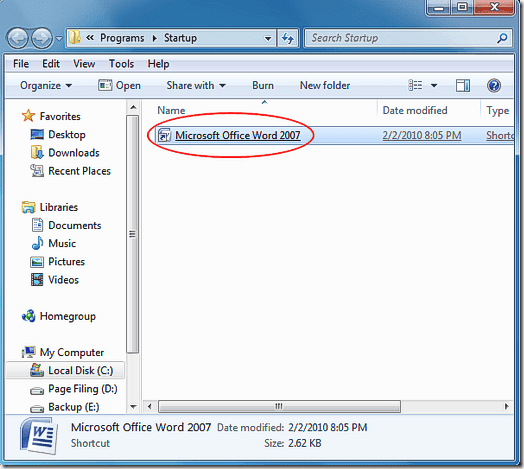
Simplemente(Simply) coloque el nuevo acceso directo desde el escritorio en esta carpeta y reinicie su computadora. Word ahora debería cargarse al iniciar Windows .
La carpeta de inicio para todos los usuarios
Si desea que Word se cargue para todos cuando se inicie Windows , debe seguir un conjunto similar de instrucciones con un cambio menor. Comience haciendo clic en Start>All Programs y haga clic con el botón derecho en la carpeta Inicio(tartup ) como antes. Sin embargo, esta vez en lugar de elegir Abrir(Open) , elija Abrir todos los usuarios(Open all users) .

El Explorador(Explorer) de Windows se abre una vez más, pero esta vez la ubicación es:
C:\Program Data\Microsoft\Windows\Start Menu\Programs\Startup
Ahora puede simplemente arrastrar el nuevo acceso directo de Word a esta carpeta y Word se cargará al arrancar para todos los usuarios de su computadora.
A diferencia de Windows XP , Windows 7 hace que la carpeta de inicio para todos los usuarios de la computadora sea una carpeta de sistema oculta. En lugar de pasar por la molestia de ubicar y mostrar la carpeta de inicio, use los trucos de este artículo para agregar cualquier programa al menú de inicio para el usuario actual o todos los usuarios de una computadora con Windows 7 . ¡Disfrutar!
Related posts
¿Qué características de Windows 7 ya no están disponibles en Windows 10?
God Mode en Windows 11 vs. Windows 10 vs. Windows 7
Cómo usar el Snipping Tool para Windows 10 y Windows 7
Cómo manejar archivos XPS con XPS Viewer en Windows 7 o Windows 8
Los mejores gadgets de escritorio restantes para Windows 7
Cómo crear o eliminar cuentas de usuario en Windows 7
Solucione las molestias del Explorador de Windows en Windows 7 con Classic Shell
Cómo asegurar Windows 7 después del final del soporte
Cómo cambiar las asociaciones de archivos en Windows 7 y Windows 8.1
Configurar cómo funciona Windows Update en Windows 7 y Windows 8.1
Cómo ver, instalar y eliminar fuentes en Windows 7 y Windows 8.1
Cómo desinstalar un idioma de visualización de Windows 7 con Vistalizator
PCmover Express - Migrate Data de Windows 7 a Windows 10 GRATIS
Cómo usar Sticky Notes en Windows 7 y Windows 8.1
Primeros pasos con el panel de entrada de la tableta de Windows 7
Windows 10 & Windows 7 RAM Requirements - ¿Cuánta memoria necesita?
Cómo configurar el acceso al programa y los valores predeterminados de la computadora en Windows 7 y Windows 8.1
Cómo trabajar con gadgets de escritorio en Windows 7
Cómo usar el Narrador desde el Centro de facilidad de acceso en Windows 7
Cómo configurar sus programas predeterminados en Windows 7 y Windows 8.1
